Windows 8 utilizza una nuova tecnologia chiamata Avvio veloce per avviare Windows rapidamente. Quando si esegue un normale arresto di Windows 8 (utilizzando la barra degli accessi), il Avvio veloce La funzione memorizza la sessione corrente del kernel (ibernazione), quindi la prossima volta che avvii il computer, il sistema operativo si carica rapidamente. Ciò significa che il sistema viene reinizializzato completamente solo quando richiesto dal sistema operativo (ad es. quando viene rilevata una modifica hardware) e non se vuoi spegnere completamente il tuo sistema per diversi motivi, ad es. per prolungare la durata della batteria o per eseguire l'avvio da un altro supporto, eccetera.
Come eseguire un arresto completo su Windows 10, 8.1 o 8.
Per spegnere completamente Windows 8, 8.1 o 10, hai le seguenti opzioni:
OPZIONE 1: eseguire uno spegnimento COMPLETO utilizzando il tasto SHIFT.
1. Clicca il Inizio e poi premere il tasto Potenza pulsante.
2. Ora premi e tieni premuto CAMBIO tasto e quindi fare clic su Spegnimento.
OPZIONE 2: eseguire un arresto COMPLETO utilizzando il prompt dei comandi.
2. Apri il prompt dei comandi (cmd) con privilegi di amministratore. Fare quello:
Fare clic con il pulsante destro del mouse nell'angolo in basso a sinistra dello schermo  e dal menu che appare, clicca su Prompt dei comandi (amministratore) opzione.
e dal menu che appare, clicca su Prompt dei comandi (amministratore) opzione.
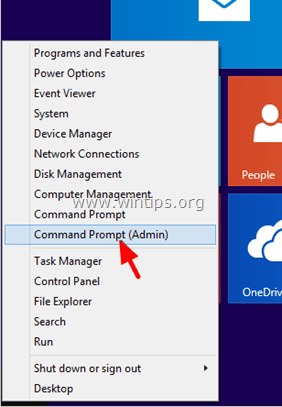
3. All'interno della finestra del prompt dei comandi, digita il seguente comando e premi accedere:
spegnimento /s /f /t 0

Il comando precedente fa spegnere completamente Windows. Se si desidera eseguire un riavvio del sistema dopo aver spento completamente Windows 8 (in modo che Windows venga reinizializzato all'avvio), utilizzare il seguente comando:
spegnimento /r /f /t 0
Informazioni aggiuntive: Se desideri che il tuo sistema esegua uno spegnimento completo ogni volta che premi il pulsante Spegnimento dalla barra degli accessi, devi disabilitare l'opzione di avvio rapido dal pannello di controllo. Per istruzioni dettagliate su come farlo, leggi questo articolo: Come disabilitare l'avvio rapido in Windows 8 e 8.1
Questo è tutto! Fammi sapere se questa guida ti ha aiutato lasciando il tuo commento sulla tua esperienza. Metti mi piace e condividi questa guida per aiutare gli altri.